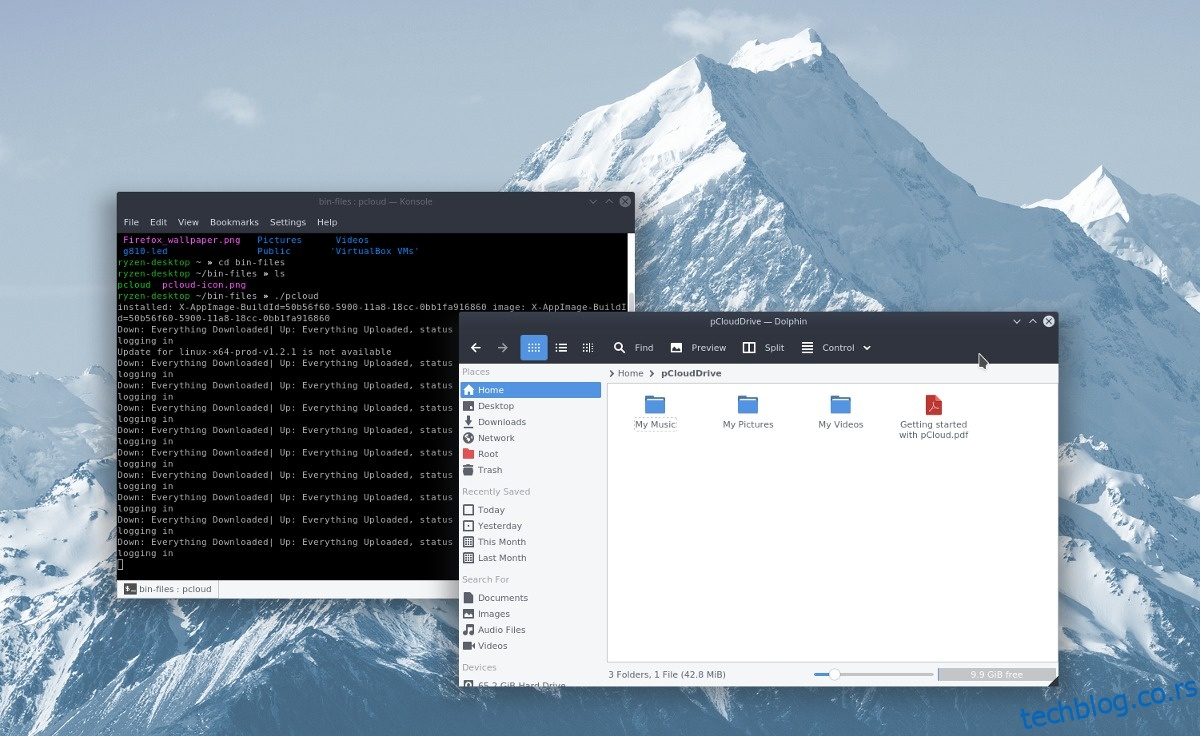Цените своју приватност, али морате да добијете своје податке у облаку? Погледајте пЦлоуд! пЦлоуд дриве је услуга Цлоуд складиштења налик Дропбок-у за Линук (и друге оперативне системе) која ставља приватност на прво место и има импресивну технологију шифровања, што је веома добродошло у Линук заједницу.
пЦлоуд није толико познат као многе друге услуге, и као резултат тога, мало корисника Линука зна како да то покрене. Зато ћемо у овом водичу говорити о томе како да приступите вашем пЦлоуд диску на Линук-у.
Напомена: да бисте користили пЦлоуд, морате бити у могућности да покренете БИН датотеке са својим корисничким налогом.
Преглед садржаја
Инсталирајте пЦлоуд
Добијање апликације пЦлоуд дриве на Линук-у се мало разликује од других добављача складиштења у облаку. Уместо да добијете Дебиан пакет, Редхат РПМ датотеку или Тарбалл архиву, добијате једну бинарну датотеку. Ово је добро јер омогућава свим Линук дистрибуцијама да га користе, иако то значи да ништа није инсталирано. Уместо тога, пЦлоуд само ради као датотека без инсталирања.
Да бисте добили пЦлоуд, прво морате да креирате кориснички налог. Пређите на веб локацију и пријавите се. Имајте на уму да пЦлоуд има и премиум и бесплатан простор за складиштење. Ако желите више простора за складиштење, надоградите свој налог на једну од премијум опција. У супротном, направите свој бесплатни налог и захтевајте 10 ГБ бесплатног.
Када се ваш налог активира, пронађите дугме за преузимање и кликните на њега. Потражите Убунту лого и кликните на њега. Ово ће вас довести до странице за преузимање Линук-а. Изаберите 32-битни или 64-битни, а затим преузмите датотеку. Затим отворите прозор терминала и користите га за подешавање пЦлоуд-а.
Као што је раније поменуто, пЦлоуд је бинарна (ака БИН) датотека. На Линук-у, БИН датотеке делују слично ЕКСЕ датотекама у Виндовс-у. Да бисте покренули ове датотеке, прво морате да ажурирате дозволе. Користите команду цхмод у терминалу да бисте дозволили пЦлоуд БИН датотеци да се покрене као програм.
cd ~/Downloads chmod +x pcloud
Са пЦлоуд БИН датотеком постављеном на одговарајуће дозволе, она ће се покренути. Међутим, покретање ове датотеке у директоријуму ~/Довнлоадс је веома лоша идеја, јер корисници често бришу датотеке одавде без размишљања. Уместо тога, користите команду мкдир да бисте креирали посебну фасциклу за пЦлоуд.
mkdir -p ~/bin-files/
Преместите пЦлоуд бинарну датотеку из фасцикле ~/Довнлоадс у нови директоријум бин-филес у кући.
mv pcloud ~/bin-files/
Одавде је безбедно покренути апликацију пЦлоуд преко терминала, за потребе подешавања. Покрените апликацију следећом командом:
cd ~/bin-files/ ./pcloud
Пре него што пЦлоуд почне, од вас ће бити затражено да се пријавите на свој налог. Унесите детаље за пријаву или кликните на дугме „Настави са Фацебоок-ом“ да бисте приступили апликацији. Уз успешну пријаву, апликација пЦлоуд ће се покренути, креирати нову пЦлоуд фасциклу у ~/ и отворити је у вашем подразумеваном менаџеру датотека.
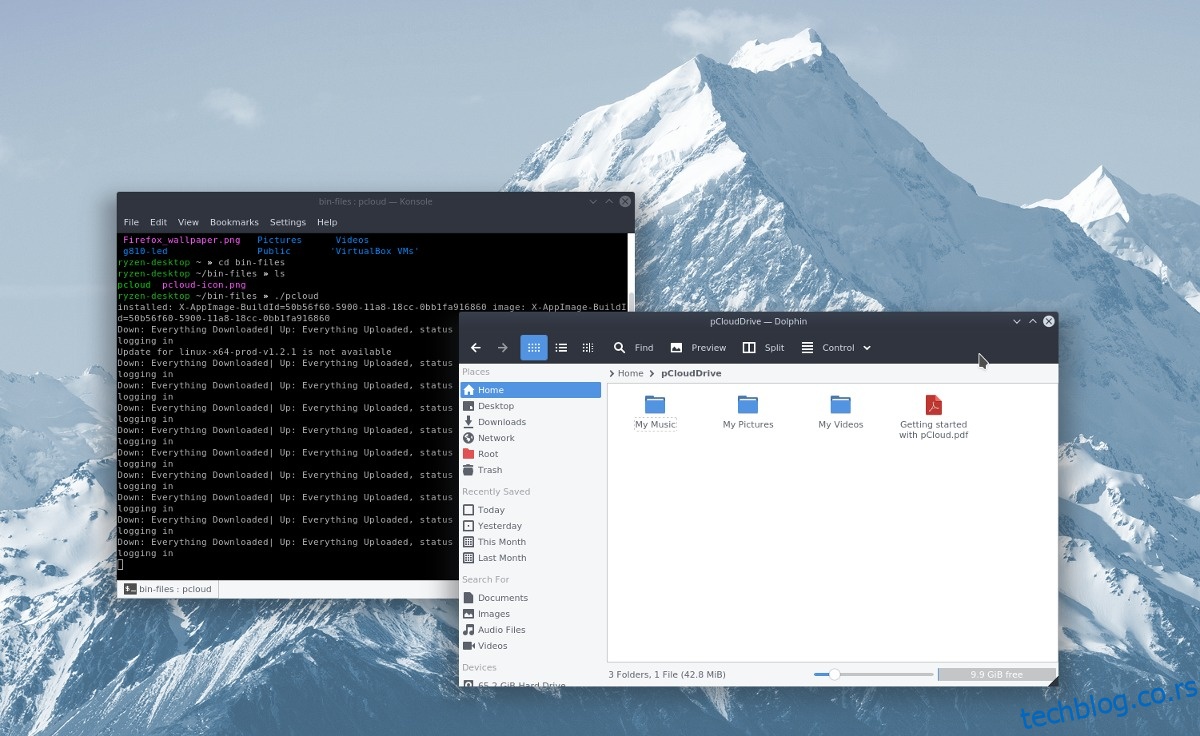
Можемо да потврдимо да апликација ради, али није спремна за употребу, јер морамо да направимо нову пречицу на радној површини.
Да бисте креирали нову пречицу на радној површини за пЦлоуд, прво морате да затворите апликацију. Брзо затворите пЦлоуд кликом на „излаз“ на икони да бисте га затворили. Затим се вратите у прозор терминала и користите команду на додир да направите нову пЦлоуд датотеку пречице.
touch ~/Desktop/pcloud.desktop
Коришћење додира ствара празну пречицу. Затим, време је да уредите пречицу помоћу Нано-а.
Напомена: када се покреће пЦлоуд, он може креирати сопствену пречицу. Међутим, ова пречица не функционише увек, па препоручујемо да уместо тога направите сопствену.
nano ~/Desktop/pcloud.desktop
Унутар Нано уређивача текста налепите следећи код. Обавезно промените „корисничко име“ у корисничко име рачунара.
[Desktop Entry]
Тип=Апликација
Наме=пЦлоуд
Екец=/хоме/усернаме/бин-филес/пцлоуд
Икона=/хоме/корисничко име/бин-филес/пцлоуд-ицон.пнг
Терминал=фалсе
Цатегориес=Мрежа;Систем;
СтартупНотифи=фалсе
Сачувајте уређивач притиском на комбинацију тастатуре Цтрл + О и изађите са Цтрл + Кс. Затим користите алатку за преузимање вгет да бисте добили икону за своју пречицу.
cd ~/bin-files/ wget https://i.imgur.com/8Ti5LJg.png -O pcloud-icon.png
Са преузетом датотеком икона, ажурирајте дозволе пречице.
sudo chmod +x ~/Desktop/pcloud.desktop
Након покретања цхмод-а, пЦлоуд ће се покренути директно са радне површине. Покрените га двоструким кликом на пречицу.
Инсталирајте пречицу
пЦлоуд пречица на радној површини је спремна и ради, али се не приказује у менију покретача апликација. Да бисте решили овај проблем, морате ручно да копирате пречицу у /уср/схаре/апплицатионс. У терминалу покрените следећу команду да копирате пЦлоуд пречицу са ~/Десктоп у директоријум апликације.
sudo cp ~/Desktop/pcloud.desktop /usr/share/applications/
Ако је команда цп успешна, пЦлоуд би требало да се појави у менију ваше апликације као и свака друга апликација.
Коришћење пЦлоуд Дриве-а
Коришћење пЦлоуд-а на Линук-у функционише слично као и други алати за синхронизацију складишта у облаку (Дропбок, итд.) на Линук-у. Да бисте отпремили датотеке на свој налог, отворите менаџер датотека. Изаберите фасциклу „пЦлоуд“ и отворите је. У ову фасциклу поставите све документе, сликовне датотеке, аудио датотеке, видео датотеке. Док постављате датотеке у овај директоријум, апликација пЦлоуд која ради у позадини аутоматски ће их отпремити на ваш налог на мрежи.
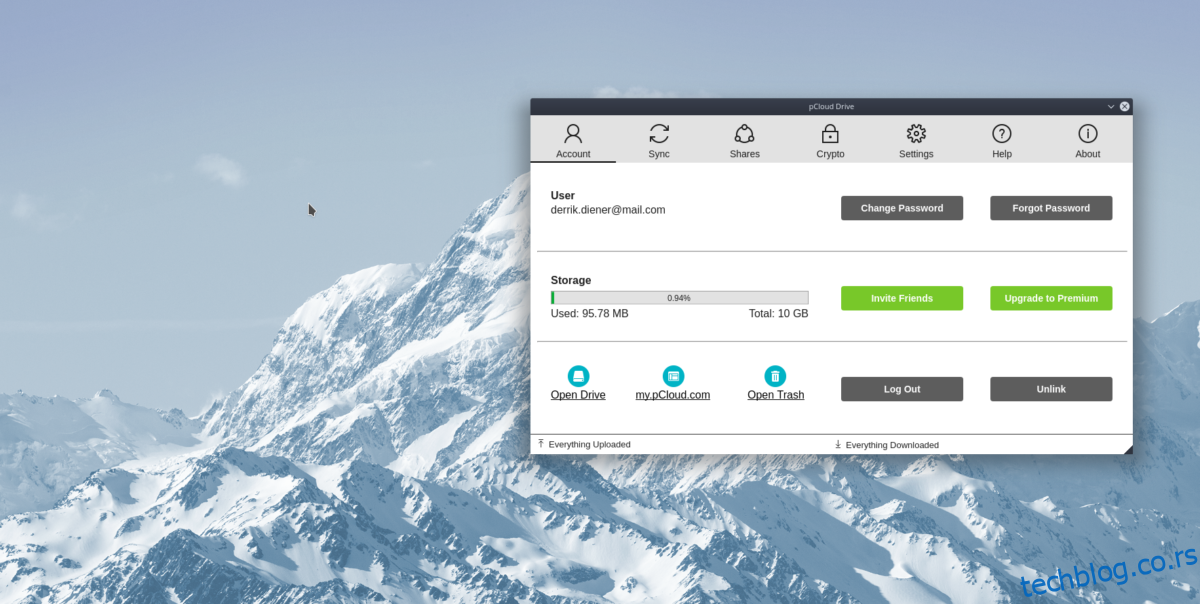
Треба да избришете датотеку? Избришите га из фасцикле ~/пЦлоуд и де-синхронизује се из облака.